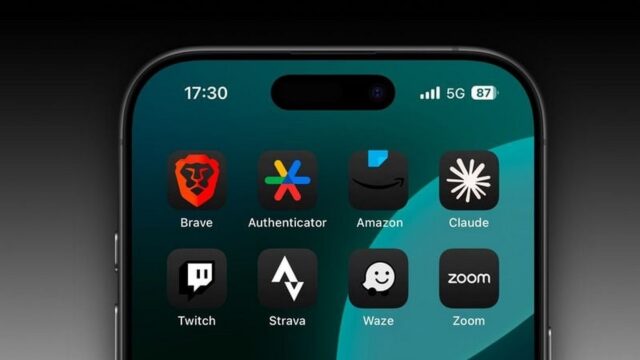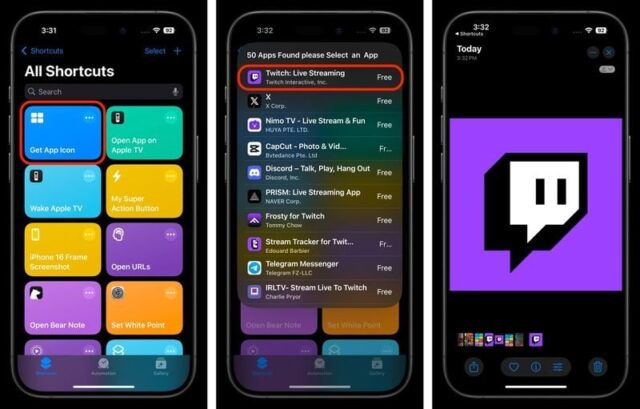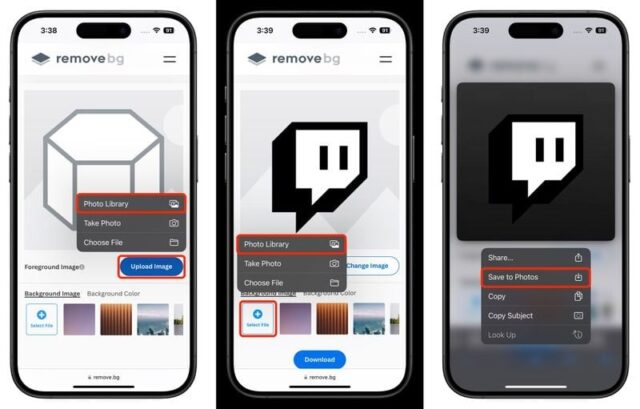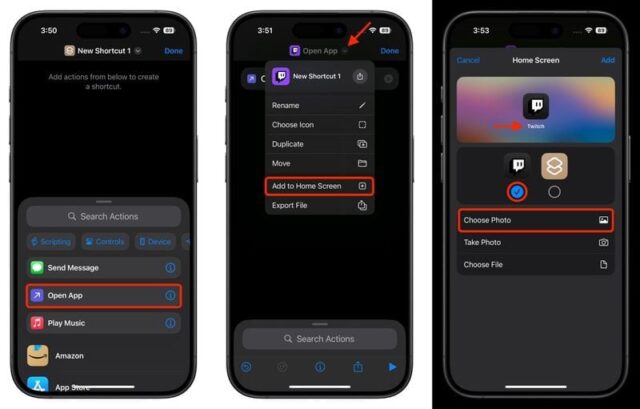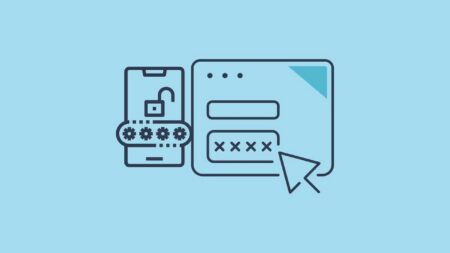با نحوه فعال کردن آیکون های Dark Mode برای برنامه ها در iOS 18 همراه باشید. آیا تا به حال سعی کرده اید آیکون های برنامه صفحه اصلی آیفون را با استفاده از گزینه های سفارشی سازی جدید در iOS 18 تیره کنید؟ اگر چنین است، ممکن است با این مشکل مواجه شده باشید که با وجود همه تلاش ها، برخی از آیکون ها تغییر رنگ نمی دهند. راه حل شما اینجاست.
بیش از دو ماه از انتشار iOS 18 اپل می گذرد، اما همه توسعه دهندگان برنامه ها، برنامه های خود را به روز رسانی نکرده اند تا آیکون های Dark Mode نیز داشته باشند (مانند برنامه آمازون!). در حالی که iOS 18 سعی می کند به طور خودکار آیکون های تاریک را زمانی که توسعه دهندگان آنها را ارائه نکرده اند تولید کند، اما این ویژگی همیشه کار نمی کند.
اگر این مشکل باعث شده که یک یا دو آیکون روشن صفحه اصلی با تم تیره شما را خراب کنند، ناامید نشوید. مراحل زیر روش نسبتا ساده ای را توصیف می کند که می توانید از آن استفاده کنید که به بیشتر آیکون های برنامه های سرسخت ظاهر تاریک قابل قبولی می دهد. در این مطلب نحوه فعال کردن آیکون های Dark Mode برای برنامه ها در iOS 18 را می بینید.
نحوه فعال کردن آیکون های Dark Mode برای برنامه ها در iOS 18
۱- در آیفون، میانبر Get App Icon را دانلود کنید.
۲- میانبر را اجرا کنید و نام برنامه ای را که می خواهید آیکون آن را تاریک کنید تایپ کنید، سپس آن را از نتایج جستجو انتخاب کنید. آیکون در کتابخانه عکس شما ذخیره می شود.
۳- سپس، تصویر پس زمینه تیره زیر را در کتابخانه عکس ذخیره کنید (فشار طولانی ➝ Save to Photos).
۴- ابزار Remove.bg را باز کنید، سپس روی دکمه آبی آپلود تصویر ضربه بزنید و آیکون برنامه ذخیره شده در عکس هایتان را انتخاب کنید.
۳- در بخش Background Image، روی Select File ضربه بزنید، سپس تصویر پس زمینه تیره ای را انتخاب کنید که در عکس هایتان نیز ذخیره شده است.
۴- تصویر حاصل را در صفحه وب remove.bg فشار دهید و نگه دارید، سپس روی Save to Photos در منوی زمینه ضربه بزنید.
۵- اکنون، Shortcuts را باز کنید و روی دکمه + در بالا ضربه بزنید تا میانبر جدیدی ایجاد کنید، سپس اکشن Open App را انتخاب کنید.
۶- روی متن آبی App در عمل Open App ضربه بزنید، سپس برنامهای را انتخاب کنید که می خواهید آیکون آن را تیره کنید.
۷- روی فلش در بالای صفحه ضربه بزنید، از منوی کشویی گزینه Add to Home Screen را انتخاب کنید.
۸- میانبر را به عنوان نام برنامه برچسب بزنید و آیکون تیره سفارشی را برای عکس انتخاب کنید، سپس در پایان روی Add ضربه بزنید.
نحوه فعال کردن آیکون های Dark Mode برای برنامه ها در iOS 18 به این ترتیب است. اگر خوش شانس باشید، آیکون حالت تاریک سفارشی شما بخشی را در صفحه اصلی شخصی شما نشان می دهد. توجه: اگر چندین آیکون دارید که می خواهید برای آن ها معادل های حالت تاریک ایجاد کنید، مطمئن شوید که در حین حرکت برای هر یک میانبر جدید «Open App» ایجاد کنید. اگر این کار را نکنید، ممکن است به طور تصادفی چند میانبر آیکون ایجاد کنید که به همان برنامه برمی گردد.